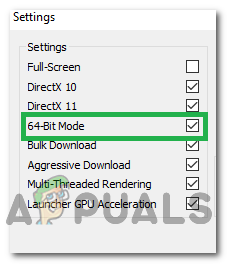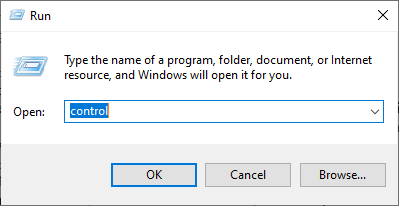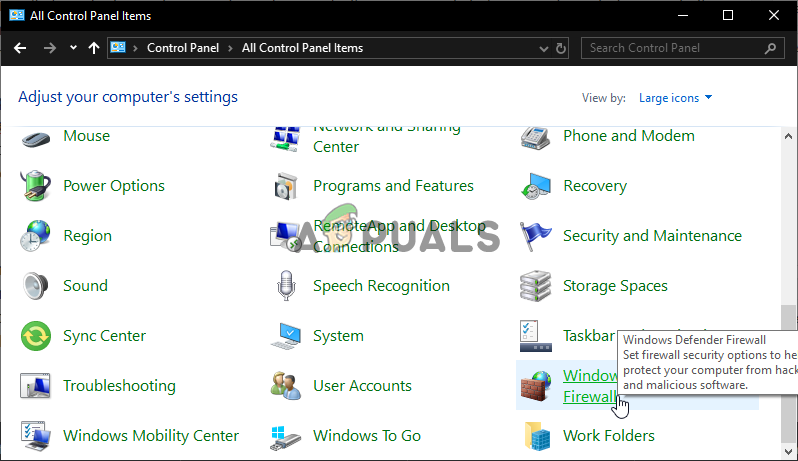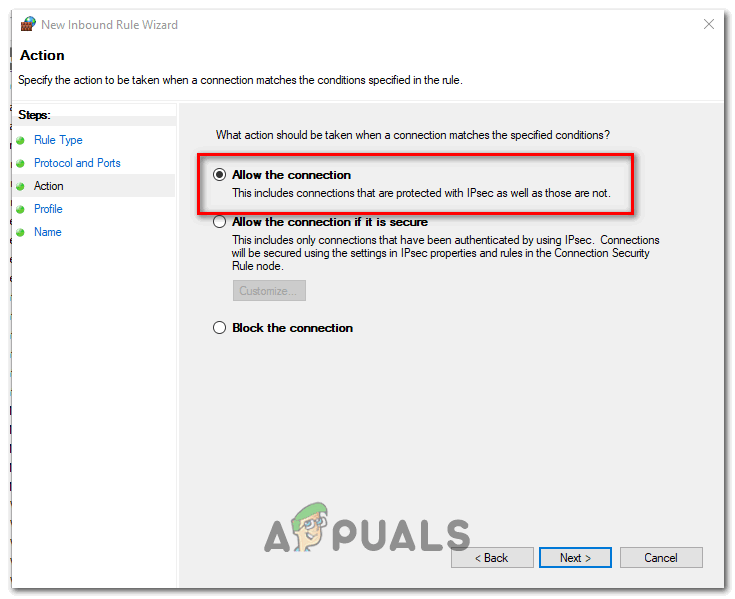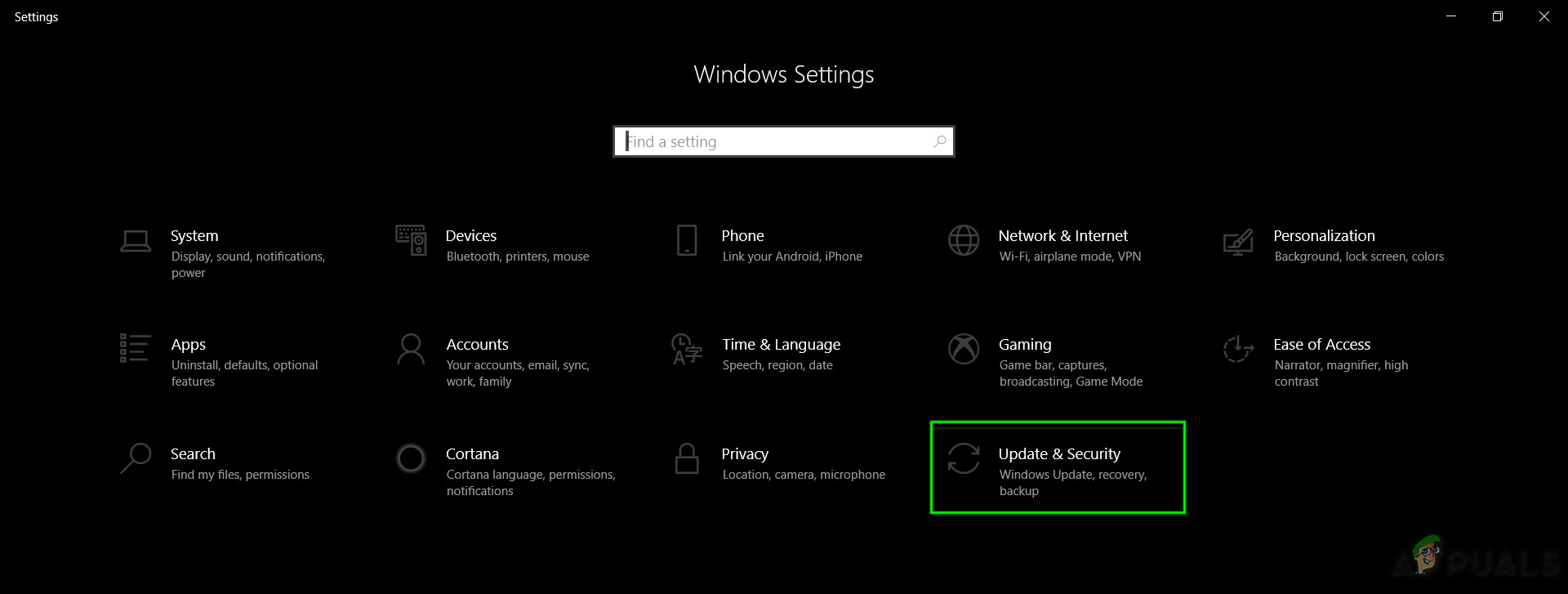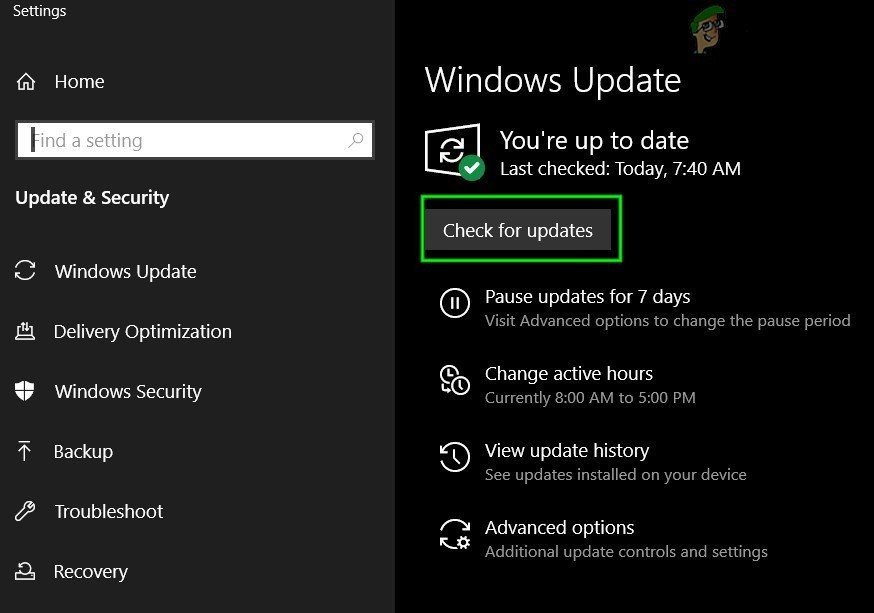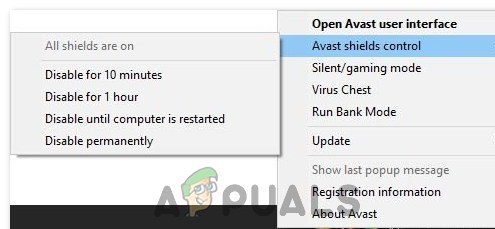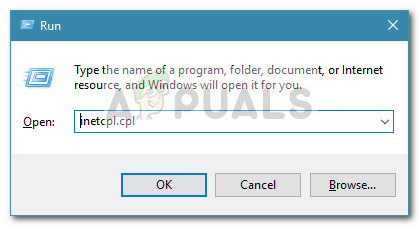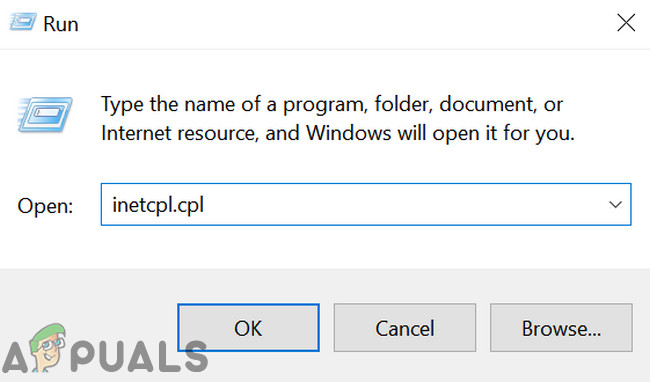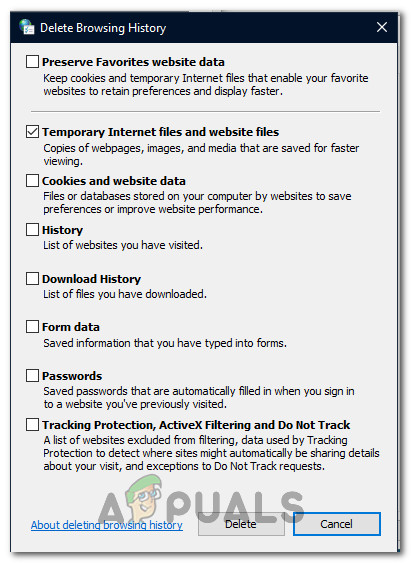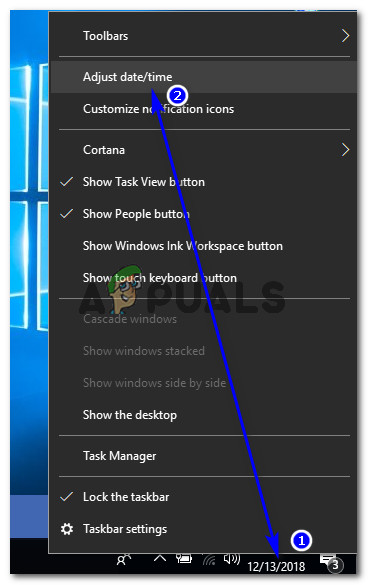- উইন্ডোতে নিম্নলিখিত কমান্ডগুলি টাইপ করুন এবং নিশ্চিত করুন যে আপনি প্রতিটি টাইপ করার পরে এন্টার টিপুন। 'অপারেশন সফলভাবে সম্পন্ন হয়েছে' বার্তা বা এই পদ্ধতিতে কাজ করেছে এবং টাইপ করার সময় আপনি কোনও ভুল করেন নি এমন কিছু জানতে অপেক্ষা করুন। এই দুটি কমান্ডের মধ্যে একটি সংক্ষিপ্ত বিরতি দিন।
ipconfig / flushdns ipconfig / রিলিজ ipconfig / রিলিজ 6 Iconconfig / পুনর্নবীকরণ
- আপনার কম্পিউটারে শর্টকাটটি ডাবল-ক্লিক করে বা স্টিমের মাধ্যমে এটি চালু করে ওয়ারফ্রেমটি পুনরায় খুলুন এবং ওয়ারফ্রেম আপডেট ব্যর্থ হয়েছে কিনা তা দেখুন।
সমাধান 6: প্রশাসক হিসাবে গেমের লঞ্চারটি চালান
প্রশাসক হিসাবে কোনও অ্যাপ্লিকেশন চালানো এটিকে অতিরিক্ত সুযোগ সুবিধা দেয় এবং আপনার অপারেটিং সিস্টেমে ডিফল্টরূপে অবরুদ্ধ হওয়া ক্রিয়াকলাপগুলিতে অ্যাক্সেস দেয়। এটি সাধারণত ঘটতে হবে না তবে ব্যবহারকারীরা জানিয়েছেন যে অ্যাডমিন সুবিধার সাথে লঞ্চারটি চালানো কেবল আপডেটটি ডাউনলোড এবং ইনস্টল করতে সক্ষম করে তাই নিশ্চিত হয়ে নিন যে আপনি হাল ছাড়ার আগে এটি চেষ্টা করে দেখেছেন!
- ডেস্কটপে আইকনটি ডাবল ক্লিক করে বা স্টার্ট মেনুতে এটি অনুসন্ধান করে বাষ্পটি খুলুন। শীর্ষে লাইব্রেরি ট্যাবটি চিহ্নিত করে বাষ্প উইন্ডোতে লাইব্রেরি বিভাগে যান এবং আপনার লাইব্রেরিতে আপনার নিজের গেমগুলির তালিকায় ওয়ারফ্রেমটি সন্ধান করুন।
- এর প্রবেশের উপর ডান ক্লিক করুন এবং বৈশিষ্ট্য নির্বাচন করুন। স্থানীয় ফাইল ট্যাবে নেভিগেট করুন এবং স্থানীয় ফাইলগুলি ব্রাউজ করুন।

একটি বাষ্প গেমের জন্য স্থানীয় ফাইলগুলি ব্রাউজ করুন
- আপনার যদি ওয়ারফ্রেমের স্বতন্ত্র ক্লায়েন্ট সংস্করণ থাকে তবে আপনি গেমের ইনস্টলেশন ফোল্ডারটি ম্যানুয়ালি সনাক্ত করতে পারেন। সবচেয়ে সহজ উপায় হ'ল ডেস্কটপ বা অন্য কোথাও গেমের শর্টকাটটিতে ডান ক্লিক করুন এবং মেনু থেকে ফাইলের অবস্থান খুলুন চয়ন করুন।
- যাইহোক, একবার ইনস্টলেশন ফোল্ডারের অভ্যন্তরে, সরঞ্জাম ফোল্ডারটি সন্ধান করুন এবং খুলুন। ভিতরে, আপনি লঞ্চার বা লঞ্চার.এক্সি নামের একটি ফাইল দেখতে সক্ষম হবেন। এই ফাইলটিতে ডান ক্লিক করুন এবং বৈশিষ্ট্য নির্বাচন করুন। বৈশিষ্ট্য উইন্ডোতে সামঞ্জস্যতা ট্যাবে নেভিগেট করুন এবং 'প্রশাসক হিসাবে এই প্রোগ্রামটি চালান' বিকল্পের পাশের বাক্সটি চেক করুন।

প্রশাসক হিসাবে এই প্রোগ্রামটি চালান
- আপনি যে পরিবর্তনগুলি করেছেন তা প্রয়োগ করুন এবং সমস্যাটি এখনও দেখা দেয় কিনা তা দেখতে আপনি যেখানে ইনস্টল করেছেন সেখান থেকে ওয়ারফ্রেম পুনরায় চালু করার চেষ্টা করুন।
সমাধান 7: লঞ্চার থেকে ভাষা স্যুইচ করুন
ত্রুটি দেখা দেওয়ার সময় আপনার যেটির চেয়ে বেশি অন্য কোনও ভাষাতে স্যুইচিং করা পদ্ধতিটি খুব বেসিক বলে মনে হলেও প্রচুর ওয়ারফ্রেম খেলোয়াড়ের জন্য কাজ করেছে বলে মনে হয়। এটি সমস্যার জন্য আরও কার্যকর কাজ তবে আপডেটটি ডাউনলোড ও সাফল্যের সাথে ইনস্টল হওয়ার পরে আপনি কেবল সবকিছু ইংরেজিতে ফিরে যেতে পারেন।
- ওয়ারফ্রেমের লঞ্চারটি গেমের শর্টকাটটিতে ডাবল-ক্লিক করে বা ডেস্কটপ বা আপনার কম্পিউটারে অন্য কোনও স্থানে যেমন স্টার্ট মেনু ইত্যাদির মাধ্যমে এক্সিকিউটেবলের মাধ্যমে খুলুন এটি স্বয়ংক্রিয়ভাবে লঞ্চারটি খুলবে।
- আপনি যদি বাষ্পের মাধ্যমে গেমটি ডাউনলোড করেন তবে এটি খুলুন, লাইব্রেরি ট্যাবে নেভিগেট করুন এবং এটি খোলার জন্য ওয়ারফ্রেম এন্ট্রিটিতে ডাবল ক্লিক করুন।
- গেমের লঞ্চারটি খুললে, ভাষাটির পাঠ্যটি ডান দিকের কোণায়, 'x', মিনিমাইজ এবং সেটিংস বোতামের পাশে সন্ধান করুন। এটিকে অন্য কোনও কিছুতে পরিবর্তন করুন এবং লঞ্চটি পুনরায় লোড হওয়ার জন্য অপেক্ষা করুন। শেষ পর্যন্ত কাজ না হওয়া পর্যন্ত বেশ কয়েকটি ভাষার জন্য একই প্রক্রিয়াটি পুনরাবৃত্তি করুন!

ওয়ারফ্রেম লঞ্চারের ভাষা পরিবর্তন করা
সমাধান 8: গেমের ক্যাশে পুনরায় সেট করুন
গেমসগুলি এর কম্পিউটারে তার ইনস্টলেশন ফোল্ডারের অভ্যন্তরে অভ্যন্তরীণভাবে এর ক্যাশে রাখে এবং মুছে ফেলা বা নাম পরিবর্তন করে এটি আপডেট করার প্রক্রিয়াটি পুনরায় সেট করা উচিত এবং কিছু জিনিস স্ক্র্যাচ থেকে শুরু করা উচিত। এটি একটি দুর্দান্ত ফিক্স কারণ এটি আপনাকে কোনও আনইনস্টলেশন এড়িয়ে যেতে এবং আপনার কম্পিউটারে ফাইল এক্সপ্লোরার এবং / অথবা স্টিম ব্যবহার করে সমস্যাটি ঠিক করতে দেয়!
- ডেস্কটপে আইকনটি ডাবল ক্লিক করে বা স্টার্ট মেনুতে এটি অনুসন্ধান করে বাষ্পটি খুলুন। উপরের দিকে লাইব্রেরি ট্যাবটি চিহ্নিত করে বাষ্প উইন্ডোতে লাইব্রেরি বিভাগে যান এবং আপনার লাইব্রেরিতে আপনার নিজের গেমগুলির তালিকায় ওয়ারফ্রেমটি সন্ধান করুন।
- এর প্রবেশের উপর ডান ক্লিক করুন এবং বৈশিষ্ট্য নির্বাচন করুন। স্থানীয় ফাইল ট্যাবে নেভিগেট করুন এবং স্থানীয় ফাইলগুলি ব্রাউজ করুন।

একটি বাষ্প গেমের জন্য স্থানীয় ফাইলগুলি ব্রাউজ করুন
- আপনার যদি ওয়ারফ্রেমের স্বতন্ত্র ক্লায়েন্ট সংস্করণ থাকে তবে আপনি গেমের ইনস্টলেশন ফোল্ডারটি ম্যানুয়ালি সনাক্ত করতে পারেন। সবচেয়ে সহজ উপায় হ'ল ডেস্কটপ বা অন্য কোথাও গেমের শর্টকাটটিতে ডান ক্লিক করুন এবং মেনু থেকে ফাইলের অবস্থান খুলুন চয়ন করুন।
- যাইহোক, একবার ইনস্টলেশন ফোল্ডারের ভিতরে, ক্যাশেটি সন্ধান করুন। উইন্ডোজ ফোল্ডার এই ফোল্ডারে ডান ক্লিক করুন এবং পুনরায় নামকরণ বিকল্পটি চয়ন করুন। এর নামটি ক্যাশে করুন W উইন্ডোস.ল্ড বা এর মতো কিছুতে এবং এন্টার টিপুন। লঞ্চারটি আবার খুলুন এবং আপডেটটি সঠিকভাবে শুরু হবে কিনা তা পরীক্ষা করে দেখুন। অন্যান্য ত্রুটিগুলি উপস্থিত হলে ফোল্ডারের নাম পরিবর্তনগুলি ফিরিয়ে দিন।
সমাধান 9: ম্যালওয়্যারের জন্য আপনার কম্পিউটার স্ক্যান করুন
ব্যবহারকারীরা রিপোর্ট করেছেন যে তারা ওয়ারফ্রেম সহায়তা দলের সাথে যোগাযোগ করেছেন এবং তারা দাবি করেছেন যে ত্রুটিটি কখনও কখনও ব্যবহারকারীদের কম্পিউটারে থাকা ম্যালওয়ারের কারণে ঘটে থাকে। ওয়ারফ্রেম সার্ভারগুলি যখন অস্বাভাবিক আচরণটি নিবন্ধভুক্ত করে, তারা আইএসপি অবরোধ করে এবং আপনার আবার অ্যাক্সেস পাওয়ার আগে আপনাকে ম্যালওয়্যার থেকে মুক্তি দিতে হবে।
এখানে, আমরা আপনাকে কীভাবে করব তা দেখাব ম্যালওয়ারবাইটস দিয়ে আপনার পিসি স্ক্যান করুন এটি প্রায়শই সেরা ফলাফল দেখায় যে এর সত্যই একটি বিশাল ডাটাবেস রয়েছে considering শুভকামনা!
- ম্যালওয়ারবাইটিস অ্যান্টি-ম্যালওয়্যার একটি দুর্দান্ত অ্যান্টি-ম্যালওয়ার সরঞ্জাম যা আপনি ইন্টারনেট থেকে ডাউনলোড করতে পারেন একটি বিনামূল্যে ট্রায়াল সংস্করণ with আশা করি, আপনি এই সমস্যাটি সমাধান করার পরেও পুরো প্রোগ্রামের প্রয়োজন হবে না (যদি না আপনি এটি কিনতে চান এবং এটি অন্যান্য সমস্যার জন্য প্রস্তুত না করেন) তাই ক্লিক করে আপনি বিনামূল্যে ট্রায়াল সংস্করণটি ডাউনলোড করেছেন তা নিশ্চিত করুন এখানে ।

বিনামূল্যে ম্যালওয়ারবাইটস ডাউনলোড করুন
- আপনি কেবল ডাউনলোড করেছেন এক্সিকিউটেবল ফাইলটি সনাক্ত করুন এবং এটি আপনার কম্পিউটারে খোলার জন্য এটিতে ডাবল-ক্লিক করুন।
- আপনি যেখানে ম্যালওয়ারবাইটিস ইনস্টল করতে চান তা নির্বাচন করুন এবং ইনস্টলেশন প্রক্রিয়াটি সম্পূর্ণ করার জন্য স্ক্রিনে প্রদর্শিত নির্দেশাবলী অনুসরণ করুন।

ম্যালওয়ারবিটস অ্যান্টি-ম্যালওয়্যার ইনস্টল করা
- ম্যালওয়ারবাইটগুলি খুলুন এবং অ্যাপ্লিকেশনটির হোম স্ক্রিনে উপলভ্য স্ক্যান বিকল্পটি নির্বাচন করুন।
- ভাইরাসটি তার ভাইরাস ডাটাবেস আপডেট করার জন্য সম্ভবত তার আপডেট পরিষেবাটি চালু করবে এবং তারপরে এটি স্ক্যান সহ এগিয়ে যাবে। প্রক্রিয়াটি শেষ না হওয়া পর্যন্ত দয়া করে ধৈর্য ধরুন যা অবশ্যই অবশ্যই কিছুটা সময় নিতে পারে। আপনার কম্পিউটারে ম্যালওয়্যার সনাক্ত করা থাকলে, এটি মুছে ফেলা বা পৃথক করা হয়েছে কিনা তা নিশ্চিত করুন।
- স্ক্যানিং প্রক্রিয়া শেষ হওয়ার পরে আপনার কম্পিউটারটি পুনরায় চালু করুন এবং ওয়ারফ্রেম আপডেটে সমস্যাটি এখনও ব্যর্থ হয়েছে কিনা তা পরীক্ষা করে দেখুন।
বিঃদ্রঃ : আপনার কম্পিউটারে আপনার যে ধরণের ম্যালওয়্যার রয়েছে তা বলতে গেলে আপনার অন্যান্য সুরক্ষা সরঞ্জামও ব্যবহার করা উচিত (র্যানসওয়ওয়ার, জাঙ্কওয়্যার ইত্যাদি) কারণ একটি সরঞ্জাম সম্ভবত সমস্ত ধরণের দূষিত অ্যাপ্লিকেশনগুলিকে নিবন্ধভুক্ত করবে না।
সমাধান 10: লঞ্চার সেটিংস পুনরায় কনফিগার করুন
আপনি যদি লঞ্চের কনফিগারেশনগুলি থেকে 64৪-বিট মোডে গেমটি চালাচ্ছেন এবং সম্প্রতি এই সেটিংটি পরিবর্তন করেছেন বা আপনি যদি সম্প্রতি কম্পিউটারে কোনও পরিবর্তন করেছেন তবে আপনি সম্ভবত এই সমস্যাটি পেয়ে যাচ্ছেন। অতএব, এই পদক্ষেপে, আমরা গেমটি 64৪-বিট মোডে চালানো থেকে বিরত রাখতে লঞ্চার সেটিংসটিকে পুনরায় কনফিগার করব। যে জন্য:
- লঞ্চার মেনু খুলতে যুদ্ধের ফ্রেমে ক্লিক করুন।
- লঞ্চার মেনুর উপরের ডানদিকে কোণটি নির্বাচন করুন এবং তালিকা থেকে 'লঞ্চার সেটিংস' বিকল্পটি নির্বাচন করুন।
- লঞ্চার সেটিংসে, আনচেক করুন '-৪-বিট মোড সক্ষম করুন' বিকল্প এবং তারপরে আপনার পরিবর্তনগুলি সংরক্ষণ করুন।
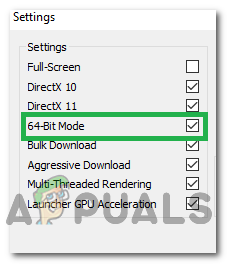
লঞ্চারে -৪-বিট মোড অক্ষম করা হচ্ছে
- গেমটি আপডেট করার চেষ্টা করুন এবং তারপরে সমস্যাটি এখনও থেকে যায় কিনা তা পরীক্ষা করে দেখুন।
সমাধান 11: ফায়ারওয়ালের মাধ্যমে গেমটির অনুমতি দিন
আপনার উইন্ডোজ ফায়ারওয়াল থেকে বাধা পাওয়ার কারণে ওয়ারফ্রেম সার্ভার এবং আপনার কম্পিউটারের মধ্যে সংযোগটি লাইনচ্যুত হচ্ছে। অতএব, এই পদক্ষেপে, আমরা নিশ্চিত করব যে উইন্ডোজ ফায়ারওয়াল একটি নিয়ম যুক্ত করে ওয়ারফ্রেমকে তার সার্ভারগুলির সাথে যোগাযোগ করতে বাধা দিচ্ছে না যা ফায়ারওয়ালের কোনও বিধিনিষেধ ছাড়াই গেমটি কার্যকর করতে দেয়। যে জন্য:
- টিপুন 'উইন্ডোজ' + 'আর' রান প্রম্পট চালু করতে।
- টাইপ করুন 'নিয়ন্ত্রণ প্যানেল' এবং টিপুন 'প্রবেশ করুন' চালু করতে ক্লাসিকাল কন্ট্রোল প্যানেল ইন্টারফেস.
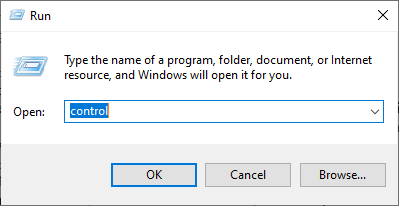
ক্লাসিক নিয়ন্ত্রণ প্যানেল ইন্টারফেস অ্যাক্সেস করা
- ক্লিক করুন 'দ্বারা দেখুন:' উপরের বোতামটি এবং তারপরে ক্লিক করুন 'বড় আইকন' বিকল্প।
- ক্লিক করুন 'উইন্ডোজ ডিফেন্ডার ফায়ারওয়াল' বোতাম এবং তারপরে ক্লিক করুন 'উন্নত সেটিংস' দেরি দিক থেকে বিকল্প।
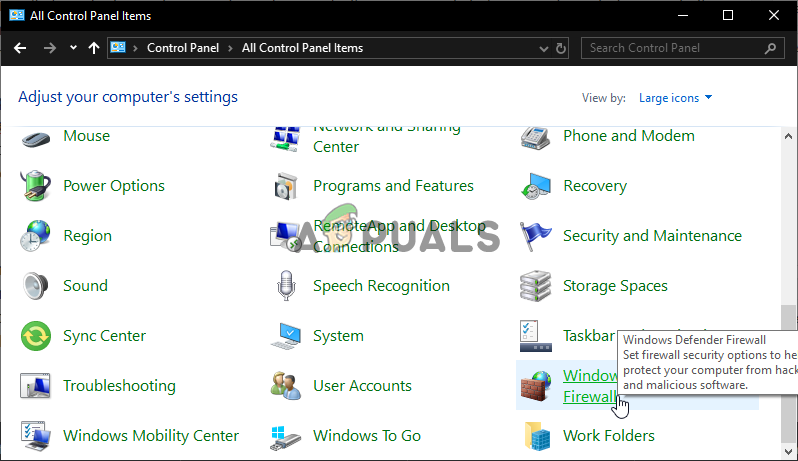
কন্ট্রোল প্যানেল থেকে উইন্ডোজ ডিফেন্ডার ফায়ারওয়াল খুলছে
- সবার আগে, ক্লিক করুন 'অন্তর্মুখী বিধি ” বাম দিক থেকে বিকল্পটি এবং তারপরে উইন্ডোটির ডানদিকে 'নতুন নিয়ম' বিকল্পটি ক্লিক করুন।
- এখন নির্বাচন করুন 'কার্যক্রম' রুল টাইপ উইন্ডো থেকে এবং পরবর্তী ক্লিক করুন। (এটিতে এসকিউএল ব্রাউজার.এক্সি অন্তর্ভুক্ত রয়েছে)।
- নীচে ব্রাউজ হিট করুন 'এই প্রোগ্রামের পথ' প্রোগ্রামটি এক্সিকিউটেবল ফাইল নির্বাচন করতে, তারপরে Next ক্লিক করুন।
- নিশ্চিত করো যে 'সংযোগের অনুমতি দিন' বাক্স নির্বাচন করা হয়েছে, তারপরে Next ক্লিক করুন।
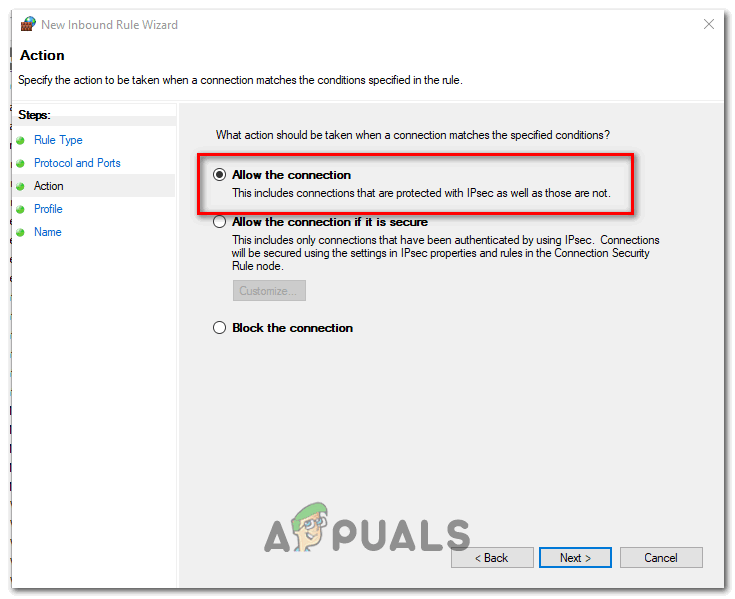
সংযোগের অনুমতি দেওয়া হচ্ছে
- এই উইন্ডোতে নিয়মটি (ডোমেন, প্রাইভেট, পাবলিক) কখন প্রয়োগ করবেন তা নির্বাচন করুন, সমস্ত সংযোগের জন্য এটি নিশ্চিত করার বিষয়ে নিশ্চিত হন এবং ক্লিক করুন 'পরবর্তী'.
- নিয়মের জন্য একটি নাম চয়ন করুন এবং আপনি চাইলে একটি বিবরণ লিখুন।
- ইনবাউন্ড নিয়ম যুক্ত করতে ফিনিশ-এ ক্লিক করুন যা কম্পিউটারে আগত ওয়ারফ্রেম অনুরোধগুলিকে অনুমতি দেয়।
- ফায়ারওয়ালের মাধ্যমে ওয়ারফ্রেমকে পুরোপুরি অনুমতি দেওয়ার জন্য, গেমটিকে তার সার্ভারগুলির সাথে পুরোপুরি সংযোগ করার অনুমতি দেওয়া হয়েছে তা নিশ্চিত করার জন্য আমাদের একই ধরণের আউটবাউন্ড নিয়মও তৈরি করতে হবে।
- একইভাবে, নির্বাচন করে একটি বহির্মুখী নিয়ম তৈরি করুন 'আউটবাউন্ড বিধি' পরিবর্তে 'ইনবাউন্ড বিধি' পঞ্চম ধাপে।
- এই ব্যতিক্রমটি তৈরি করার পরেও সমস্যাটি থেকে যায় কিনা তা পরীক্ষা করে দেখুন।
সমাধান 12: আপডেট উইন্ডোজ
আপনার উইন্ডোজ আপডেট করা প্রয়োজনীয় এবং আপনার সিস্টেমটি সাবলীলভাবে এবং সর্বোত্তম পরিস্থিতিতে চালানোর জন্য কার্যকর উপায়। এটি আপনার পিসিতে সর্বশেষতম বৈশিষ্ট্য এবং বিভিন্ন বাগ সংশোধন করার অনুমতি দেয়। সর্বশেষতম উইন্ডোজ আপডেট ইনস্টল করা যেমন ত্রুটিগুলি সমাধানে সত্যই উপকারী হতে পারে এবং আমরা আমাদের কম্পিউটারে যে কোনও উপলভ্য আপডেটগুলি পরীক্ষা করে ঠিক তা সম্পাদন করব। যে জন্য:
- টিপুন 'উইন্ডোজ' + 'আমি' সেটিংস খোলার জন্য আপনার কীবোর্ডের বোতামগুলি।
- ক্লিক করুন 'হালনাগাদ & সুরক্ষা ' এই মেনু থেকে বিকল্প এবং তারপর নির্বাচন করুন 'উইন্ডোজ আপডেট' সাইডবার থেকে।
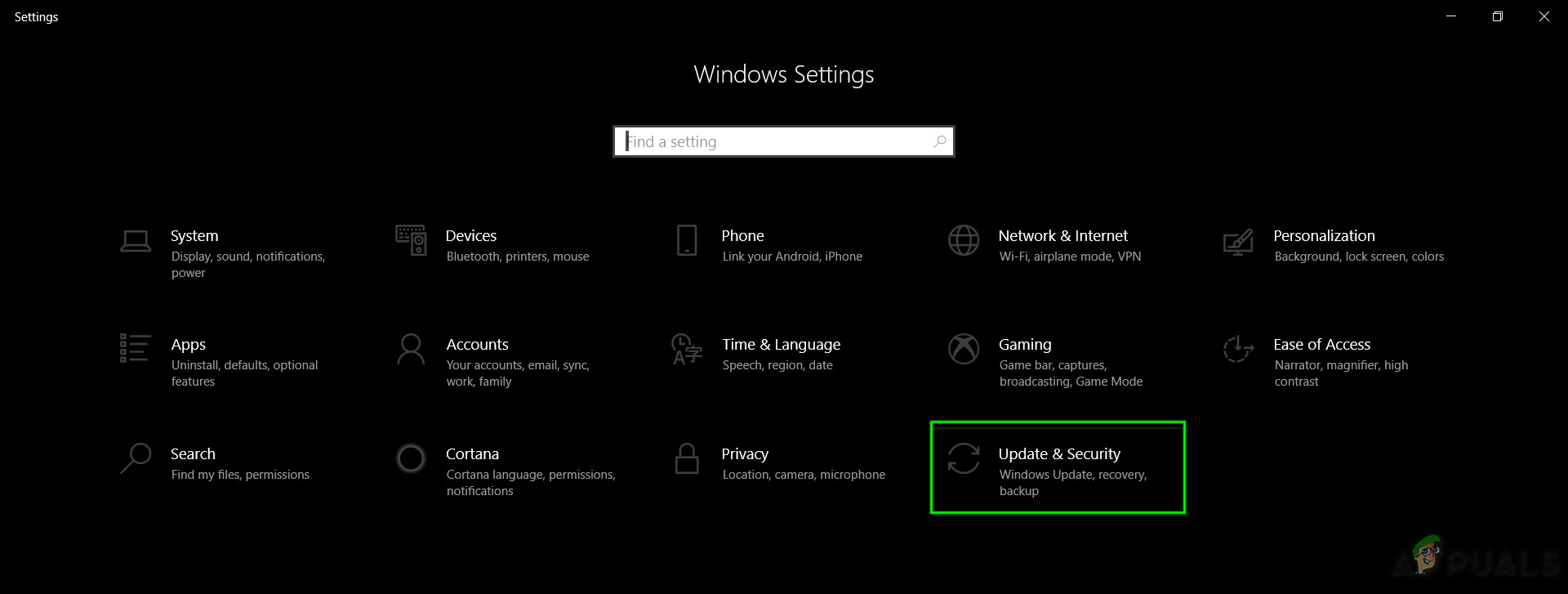
উইন্ডোজ সেটিংস আপডেট করুন এবং সুরক্ষা দিন
- ক্লিক করুন 'হালনাগাদ এর জন্য অনুসন্ধান করুন' আপনার কম্পিউটারে একটি স্বয়ংক্রিয় আপডেট চেক প্রম্পট করার বিকল্প।
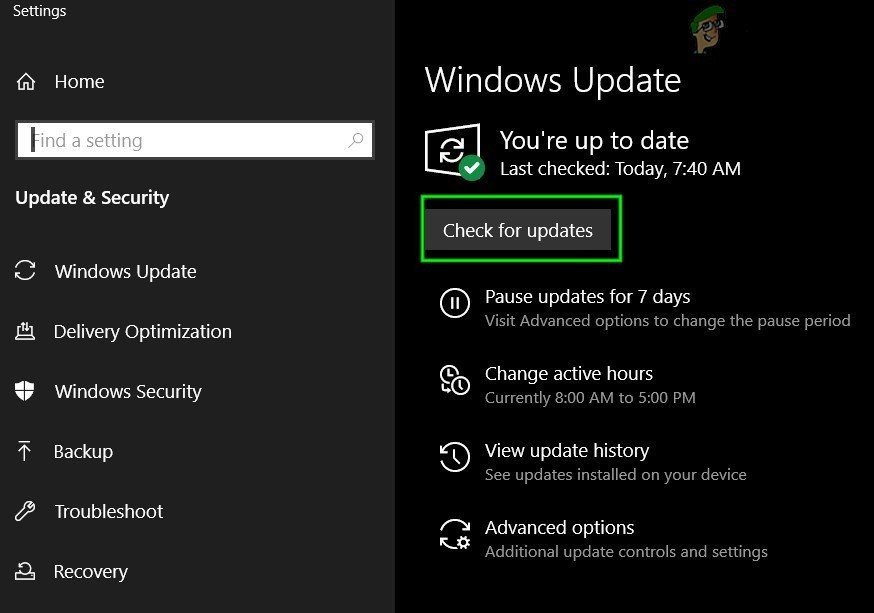
উইন্ডোজ আপডেটে আপডেটের জন্য চেক করুন
- আপনার কম্পিউটার এখন স্বয়ংক্রিয়ভাবে উপলব্ধ যে কোনও উইন্ডোজ আপডেটগুলি পরীক্ষা করে ইনস্টল করবে।
- আপনার কম্পিউটার আপডেট করার পরে, সমস্যাটি এখনও থেকে যায় কিনা তা পরীক্ষা করে দেখুন।
সমাধান 13: অ্যাভাস্ট অক্ষম করুন
অ্যাভাস্ট অ্যান্টিভাইরাস সাধারণত ওয়ারফ্রেমের মতো গেমগুলির সাথে ভাল না খেলতে পরিচিত এবং এটি প্রায়শই তাদের সার্ভারের সাথে যোগাযোগ করতে সক্ষম হতে তাদের বাধা দিতে পারে। সুতরাং, একটি অস্থায়ী চেক হিসাবে, আপনি অ্যাভাস্টকে অক্ষম করার চেষ্টা করতে পারেন এবং দেখতে পারেন যে গেমটি অ্যান্টিভাইরাস অক্ষমদের সাথে কাজ করে। সেটা করতে গেলে:
- উইন্ডোজ টাস্কবারে যান এবং অ্যাভাস্ট আইকনটি অনুসন্ধান করুন। এটিতে ডান ক্লিক করুন এবং নির্বাচন করুন 'অ্যাভাস্ট শিল্ডস নিয়ন্ত্রণ'। নিম্নলিখিত প্রদত্ত বিকল্পগুলির মধ্যে একটি চয়ন করুন:
10 মিনিটের জন্য অক্ষম করুন
1 ঘন্টা অক্ষম করুন
কম্পিউটার পুনরায় চালু না হওয়া পর্যন্ত অক্ষম করুন
স্থায়ীভাবে অক্ষম করুন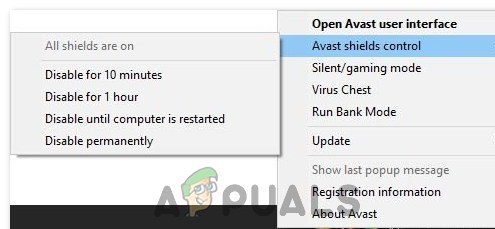
অস্থায়ীভাবে অ্যাভাস্ট অক্ষম করা হচ্ছে
- অ্যাভাস্ট যখন আপনাকে জিজ্ঞাসা করে এবং এটি শেষ হয়ে যায় তখন হ্যাঁ আলতো চাপ দিয়ে আপনার পছন্দটি নিশ্চিত করুন। অ্যাভাস্ট অ্যান্টিভাইরাস এবং সমস্ত ঝাল এখন আপনার নির্বাচিত সময়কালের জন্য বিরতি দেওয়া উচিত।
- অ্যান্টিভাইরাসটি সত্যই অক্ষম আছে কিনা তা খতিয়ে দেখার জন্য কেবল তার মূল উইন্ডোটি খুলুন। যদি এটি লাল হয় এবং বলে “ সমস্ত অ্যান্টিভাইরাস ieldাল বন্ধ আছে ”তারপরে সবকিছু ঠিক যেমন কাজ করেছিল তেমন কাজ করেছিল। ফাংশনটি ফিরে পেতে, বোতামটিতে ক্লিক করুন 'সমাধান করুন' এবং বার্তাটি দেখার জন্য এক সেকেন্ড অপেক্ষা করুন 'আপনি সুরক্ষিত'
- অ্যান্টিভাইরাস অক্ষম থাকা অবস্থায়, গেমটি কাজ করে কি না তা নিশ্চিত করুন।
সমাধান 14: ভিপিএন অক্ষম করুন
আপনি যদি বেশ কয়েকটি সার্ভার ছাড়িয়ে আপনার ইন্টারনেট সংযোগটি মাস্ক করার জন্য আপনার কম্পিউটারে কোনও ভিপিএন বা প্রক্সি ব্যবহার করে থাকেন এবং আপনার ইন্টারনেট ব্যবহার সক্রিয়ভাবে লুকিয়ে রাখছেন তবে আপনি গেমটির সাথে এই ত্রুটিটি পেতে পারেন। অতএব, এটি পরামর্শ দেওয়া হয় যে আপনি যদি কোনও সেট আপ করে থাকেন এবং নিশ্চিত হন যে আপনি কোনওভাবেই আপনার অবস্থানটি মাস্কিং করছেন না তবে আপনি আপনার কম্পিউটারে সমস্ত ভিপিএন সংযোগগুলি অস্থায়ীভাবে অক্ষম করুন।
বেশিরভাগ সার্ভার সন্দেহজনক হয়ে ওঠে যদি ইন্টারনেট সংযোগ সেখানে পৌঁছানোর আগেই অন্যান্য কয়েকটি সার্ভারের কাছ থেকে বাউন্স করা হয় এবং সংস্থানগুলি অ্যাক্সেস করার চেষ্টা করছে। তারা এটিকে একটি ক্ষতিকারক সংযোগ হিসাবে বিবেচনা করতে পারে এবং প্রয়াসটিকে হুমকি হিসাবে বুঝতে পারে এবং এটি সার্ভারের সংস্থানগুলিতে অ্যাক্সেস করতে সক্ষম হতে বাধা দেয়। অতএব, ভিপিএন অক্ষম হওয়াতে সমস্যাটি চলে যায় কিনা তা সর্বদা পরীক্ষা করা ভাল।
সমাধান 15: ইন্টারনেট সংযোগটি পুনরায় সেট করুন
বেশিরভাগ সময়, একটি ব্যর্থ ইন্টারনেট সংযোগ সবসময় সমস্ত ব্যর্থ আপডেট এবং ডাউনলোডের পিছনে মূল ট্রিগার থাকে। অন্য কোনও প্রতিকার পাওয়ার আগে আপনার ইন্টারনেট সংযোগটি পুনরায় সেট করার চেষ্টা করা উচিত। যখনই ইন্টারনেট কাজ বন্ধ করে দেয় বা আপনি কোনও নেটওয়ার্ক সংযোগ সমস্যার সম্মুখীন হন সর্বদা প্রথমে আপনার সরঞ্জাম পুনরায় চালু করার চেষ্টা করুন। নিম্নলিখিত হিসাবে এগিয়ে যান:
- প্রথম পদক্ষেপ হিসাবে, আপনাকে অবশ্যই বিদ্যুৎ সরবরাহ থেকে আপনার রাউটার এবং মডেমটি প্লাগ করতে হবে (আপনাকে কিছু ডিভাইসের জন্য ব্যাটারিও সরাতে হতে পারে)।

সরঞ্জাম থেকে পাওয়ার আনপ্লাগিং
- এখন প্রায় 30 সেকেন্ড অপেক্ষা করুন এবং তারপরে এগুলি আবার প্লাগ ইন করুন: প্রথমে মডেম এবং তারপরে রাউটার।
- তাদের পুরোপুরি ফিরে পাওয়ার জন্য কিছুক্ষণ অপেক্ষা করুন।
- সমস্ত হার্ডওয়্যার তাদের সম্পূর্ণ কার্যকারিতা ফিরে পাওয়ার পরে, এই ছোট্ট কৌশলটি আমাদের জন্য সমস্যাটি স্থির করেছে কিনা তা পরীক্ষা করে দেখুন।
সমাধান 16: একটি ভিপিএন ব্যবহার করে দেখুন
আপনি যদি নিজের কম্পিউটারে কোনও ভিপিএন সংযোগ স্থাপন না করেন এবং আপনার অবস্থানটি মাস্কিং না করেই আপনার প্রধান আইএসপি ব্যবহার করেন, তবে আঞ্চলিক সমস্যার কারণে আপনি এই ত্রুটিটি পেতে পারেন। কখনও কখনও ভিপিএন সমস্যার উত্স হতে পারে তবে এটি কিছু পরিস্থিতিতে দিনটি বাঁচাতেও আসতে পারে। যদি আপনার অঞ্চলটি অস্থায়ীভাবে বা স্থায়ীভাবে সার্ভার থেকে কোনও অবস্থান নিষেধাজ্ঞার মুখোমুখি হয়, তবে কোনও ভিপিএন আপনার অবস্থানটি মাস্কিং করে এবং অন্য কোনও সার্ভারের অনুরোধ ছাড়িয়ে এই সমস্যাটি সমাধান করতে সক্ষম হতে পারে। একটি নামীদামী ভিপিএন ব্যবহার করে তা নিশ্চিত করে নিন এবং এটি করা সমস্যার সমাধান করে কিনা তা পরীক্ষা করে দেখুন।
সমাধান 17: ওয়ারফ্রেম ওয়েবসাইটের সাথে কম্পিউটারের সংযোগ পরীক্ষা করুন
কখনও কখনও আপনি যখন এক্সপ্লোরার দিয়ে ওয়ারফ্রেম.কম ওয়েবসাইটে অ্যাক্সেস করতে না পারেন তখন ব্যর্থ আপডেটের ত্রুটিও ঘটতে পারে। সুতরাং, আপনার পিসি যুদ্ধ ফ্রেমের ওয়েবসাইটের সাথে সংযোগ করতে পারে কিনা তা নিশ্চিত করে নিন। ব্রাউজ করার চেষ্টা করুন https://warframe.com ইন্টারনেট এক্সপ্লোরার ওয়েবসাইট। কিছু নির্দিষ্ট উইন্ডোজ উপাদান ওয়ার ফ্রেম লঞ্চার দ্বারা ব্যবহৃত হয় যা ঘুরেফিরে ইন্টারনেট এক্সপ্লোরার দ্বারা ব্যবহৃত হয়। সুতরাং, আপনি যদি ইন্টারনেট এক্সপ্লোরার যুদ্ধের ফ্রেম ওয়েবসাইট অ্যাক্সেস করতে না পারেন তবে সম্ভাবনা রয়েছে, আপনার সংযোগটি অবরুদ্ধ করা হয়েছে। এই সমস্যাটি কাটিয়ে উঠতে, আপনাকে যুদ্ধের ফ্রেম সাপোর্টে একটি টিকিট প্রেরণ করতে হবে।
সমাধান 18: ইন্টারনেট এক্সপ্লোরার পুনরায় কনফিগার করুন
ইন্টারনেট এক্সপ্লোরারটিতে একটি অফলাইন মোড বিদ্যমান রয়েছে যা ইন্টারনেট উপলব্ধ না থাকলেও ওয়েবসাইটগুলি স্বয়ংক্রিয়ভাবে ডাউনলোড করতে সহায়তা করে। এই বৈশিষ্ট্যটি কখনও কখনও অ্যাপ্লিকেশনগুলিকে তাদের সার্ভারগুলির মধ্যে সুরক্ষিত সংযোগ স্থাপনে সক্ষম হতে বাধা দিতে পারে। অতএব, এই পদক্ষেপে, আমরা এই বিকল্পটি অক্ষম করব। যে জন্য:
- টিপুন 'উইন্ডোজ' + 'আর' কীবোর্ডে টাইপ করুন এবং টাইপ করুন 'Inetcpl.cpl'।
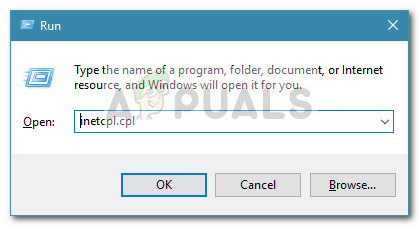
কথোপকথন চালান: inetcpl.cpl
- টিপুন 'প্রবেশ করুন' ইন্টারনেট এক্সপ্লোরার বিকল্প উইন্ডো চালু করতে।
- ক্লিক করুন 'সংযোগগুলি' ট্যাব এবং নিশ্চিত করুন যে “কখনই ডায়াল করবেন না সংযোগ' বিকল্প নির্বাচন করা হয়।
- এছাড়াও, ক্লিক করুন “অগ্রিম ডি ' ট্যাব, এবং অধীনে 'ব্রাউজিং' বিকল্পগুলি, আনচেক করুন 'অফলাইন আইটেমগুলি সিঙ্ক্রোনাইজ করতে সক্ষম করুন চালু একটি সময়সূচী' বিকল্প।
- এই পরিবর্তনগুলি করার পরে, সেগুলি সংরক্ষণ করুন এবং উইন্ডো থেকে প্রস্থান করুন।
- এটি পরীক্ষা করে দেখুন এবং এটি করা গেমটির সাথে সমস্যাটি স্থির করেছে কিনা।
সমাধান 19: অস্থায়ী ইন্টারনেট ফাইলগুলি সরান
এই পদক্ষেপে, ইন্টারনেট এক্সপ্লোরার থেকে সমস্ত অস্থায়ী ইন্টারনেট ফাইলগুলি মুছে ফেলার চেষ্টা করুন যা আপনি যখনই নিজের ব্রাউজারের মাধ্যমে কোনও ওয়েবসাইট অ্যাক্সেস করেন তখন সেভ হয়ে যেতে পারে। এটি করার পরে, আমরা পরীক্ষা করে যাচ্ছি যে এটি করা গেমটির সাথে ত্রুটিটি সংশোধন করেছে কিনা। সেটা করতে গেলে:
- টিপুন 'উইন্ডোজ' + 'আর' কীবোর্ডে টাইপ করুন 'Inetcpl.cpl' এবং তারপরে টিপুন 'প্রবেশ করুন' ইন্টারনেট এক্সপ্লোরার বিকল্প উইন্ডো চালু করতে।
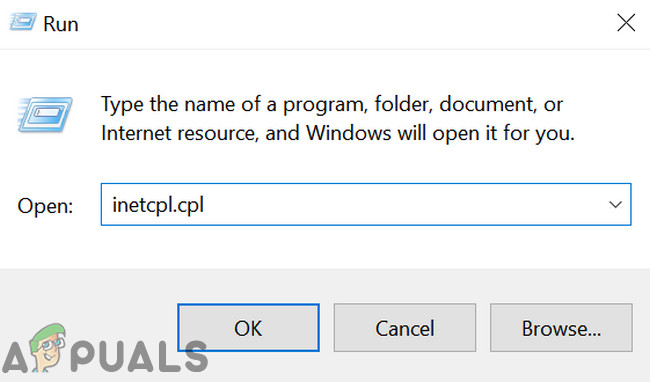
Inetcpl.cpl চালান
- অধীনে 'সাধারণ' ট্যাব, ক্লিক করুন 'মুছে ফেলা' বিকল্প।
- এর পরে, বাদে প্রতিটি বাক্সে আনচেক করুন 'অস্থায়ী ইন্টারনেট ফাইল' এবং টিপুন 'মুছে ফেলা' বোতাম
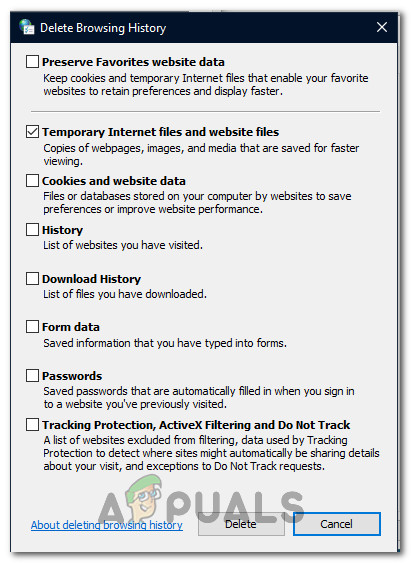
বিকল্পটি পরীক্ষা করা হচ্ছে
- এটি করার পরে, সমস্যাটি স্থির হয়েছে কিনা তা পরীক্ষা করে দেখুন।
সমাধান 20: তারিখ এবং সময় নির্ধারণ করুন
কখনও কখনও, তারিখ এবং সময়ের ভুল সেটিংসটি আসলে আপনার কম্পিউটারে এই সমস্যাটিকে ট্রিগার করতে পারে। আমাদের গবেষণা অনুসারে, তারিখ এবং সময় সেটিংস গুরুত্বপূর্ণ কারণ তারা একটি সাইট বা কোনও সার্ভারের সুরক্ষা শংসাপত্রের বৈধতা যাচাই করতে কম্পিউটার ব্যবহার করে এবং যদি তারিখ এবং সময় সঠিকভাবে সেট না করা হয়, শংসাপত্রটি সঠিকভাবে যাচাই করা যায় না। সুতরাং, এই পদক্ষেপে আমরা কম্পিউটারের তারিখ এবং সময় সংশোধন করব। যে জন্য:
- আপনার পিসি ডেস্কটপের নীচের ডানদিকে কোণে সময় আইকন অনুসন্ধান করুন এবং সন্ধান করুন।
- তারিখ এবং সময় প্রদর্শনের টাইলটিতে ডান ক্লিক করুন এবং ক্লিক করুন 'তারিখ / সময় সামঞ্জস্য করুন' বোতাম
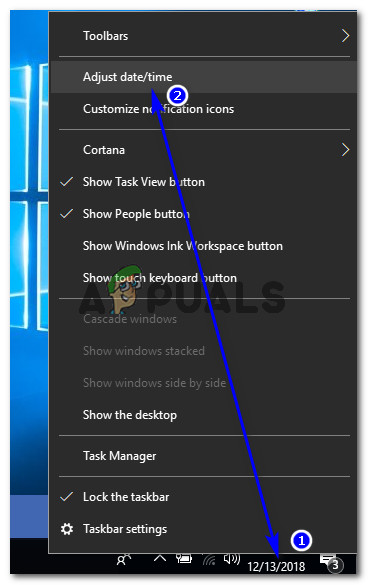
- টগল করুন 'স্বয়ংক্রিয় তারিখ এবং সময়' বন্ধ করুন এবং বিকল্পটি নির্বাচন করুন 'পরিবর্তন' অধীনে 'তারিখ এবং সময় ম্যানুয়ালি সেট করুন' শিরোনাম
- আপনার অঞ্চলে বর্তমান তারিখ এবং সময়ের সাথে মিলের জন্য তারিখ এবং সময়টিকে পুনরায় কনফিগার করুন।
- এটি করার ফলে ত্রুটি বার্তা স্থির হয়েছে কিনা তা পরীক্ষা করে দেখুন।
সমাধান 21: ডাউনলোড প্রক্রিয়াটির মধ্যে একটি বিরতি দিন
এই ত্রুটির ঘটনার পিছনে একটি বড় কারণ ওয়ার ফ্রেম সার্ভার সমস্যা হতে পারে। একাধিক ব্যক্তি একই সময়ে আপডেটটি ডাউনলোড করার চেষ্টা করার সময় সার্ভারটি কখনও কখনও অতিরিক্ত মাত্রাতিরিক্ত লোড হয়ে যায়। এই ক্ষেত্রে, ডাউনলোড প্রক্রিয়াটি শেষ না হওয়া পর্যন্ত আপনাকে কেবল ফিরে বসে কিছুক্ষণ চেষ্টা চালিয়ে যাওয়া দরকার। আপনি 'ডাউনলোড শীঘ্রই পুনরায় শুরু হবে' নামক বার্তাটি পেতে পারেন। এই পরিস্থিতিতে, আপনাকে হস্তক্ষেপ করার দরকার নেই এবং সিস্টেমটিকে স্বয়ংক্রিয়ভাবে ডাউনলোড প্রক্রিয়া শুরু করতে দেওয়া হবে। এই প্রক্রিয়াটিতে কিছু সময় লাগতে পারে এবং সার্ভারটি থেকে লোড বন্ধ না হওয়া পর্যন্ত আপনার ধৈর্য ধরতে হবে এবং আপনার সংযোগটি আপডেট ডাউনলোড শুরু করতে সক্ষম হবে।
17 মিনিট পঠিত